
- •Оглавление
- •Введение
- •Что такое MapInfo Professional и как она работает
- •Обзор настольной картографии
- •Обзор возможностей
- •Как успешно обучиться работе с MapInfo
- •Пользование технической поддержкой
- •Строка сообщений
- •Справочная система
- •Пользование технической поддержкой
- •Перед тем, как позвонить
- •Что нового в MapInfo Professional 7.5
- •Усовершенствования вывода на печать
- •Усовершенствования в работе с базами данных
- •Дополнения в топоцентрические системы координат
- •Улучшения в работе с картами
- •Улучшения в работе отдельных модулей
- •Улучшения в меню
- •Улучшения отдельных программ
- •Изменения в программе EasyLoader
- •Улучшения в MapBasic
- •Новые функции MapInfo Professional 7.8
- •Добавлена поддержка клиента WFS
- •Улучшенная поддержка растров
- •Улучшения работы с картами
- •Добавление пользовательских символов
- •Изменения в режиме Автотрассировки
- •Улучшение 3D изображения
- •Изменения и дополнения новых систем координат
- •Улучшения печати
- •Улучшение работы с базами данных
- •Новые и усовершенствованные утилиты
- •Улучшения в документации
- •Усовершенствования в лицензиях
- •Системные требования для MapInfo Professional
- •Обработка соединений с базами данных
- •Перед установкой MapInfo Professional
- •Работа с Просмотрщиком MapInfo 7.5 CD
- •Установка MapInfo Professional 7.5
- •Полная установка
- •Выборочная установка
- •Установка MapInfo в сети
- •Выделение пользователей
- •Установка данных
- •MapInfo и Microsoft IntelliMouse ™
- •Проблемы при установке
- •Как удалить MapInfo Professional из системы
- •Настройка режимов MapInfo Professional
- •Доступ к Режимам
- •Настройка Режимов
- •Настройка системных режимов
- •Режимы окна Карты
- •Режим Окно Легенды
- •Стартовые режимы
- •Установка порядка записи адреса
- •Настройки каталогов
- •Параметры вывода графики
- •Режим Принтеры
- •Настройка стилей оформления
- •Запуск и закрытие MapInfo Professional
- •Запуск MapInfo
- •Использование Рабочего набора Startup.wor
- •Как открыть таблицу
- •Выход из MapInfo Professional
- •Закрытие MapInfo и Рабочий набор Mapinfow.wor
- •Знакомство с МapInfo Professional
- •Работа с инструментальными панелями
- •Использование Рабочих Наборов
- •MapInfo Professional начинается с данных
- •Что такое база данных и другие основные термины
- •Открытие таблиц и файлов
- •Окна просмотра в MapInfo Professional
- •Отображение данных в окне Карты
- •Отображение данных в окне Списка
- •Отображение данных в окне Графика
- •Отображение данных в окне Отчета
- •Другие окна для отображения данных
- •Что такое слои и объекты
- •Что такое слой
- •Объекты карты как часть слоев
- •Как управлять слоями
- •Что такое Косметический слой?
- •Как сделать слой “изменяемым”
- •Выбор объектов на слое
- •Получение информации о слое
- •Работа с тематическими слоями
- •Работа со слоями растров и поверхностей в Управлении слоями
- •Работа со сшитыми слоями
- •Как открыть сшитый слой
- •Сохранение и экспорт результатов работы
- •Сохранение Рабочего Набора
- •Как закрыть таблицу
- •Сохранение Таблицы или Сохранение копии таблицы
- •Экспорт данных в новый формат
- •Использование Каталога программ
- •О дополнительных программах MapInfo Professional
- •Доступ и загрузка программ из Каталога программ
- •Добавление (Регистрация) Программы к Каталогк программ
- •Правка Заголовка программы и ее Описания
- •Удаление программы из Каталога программ
- •Использование Инструментальной панели Программы
- •Как поместить данные на карту
- •Когда надо геокодировать, а когда создавать точки
- •Создание TAB-файла из данных
- •Создание TAB-файлов из таблиц Excel (.XLS)
- •Создание TAB-файлов из базы данных Access
- •Создание TAB-файлов из данных dBase
- •Создание TAB-файлов для данных Lotus 1-2-3
- •Регистрирование таблиц ASCII
- •Импорт GML-файлов в таблицу TAB
- •Работа с удаленными данными СУБД
- •С чего начать?
- •Общая процедура геокодирования
- •Режимы геокодирования
- •Методы геокодирования
- •Поиск точного совпадения адресов
- •Размещение геокодированных точек
- •Сравнение названий улиц
- •Сравнение номеров домов
- •Сравнение областей
- •После геокодирования
- •Использование программы Вывод координат
- •Выбор негеокодированных записей
- •Размещение новых геокодированных точек
- •Результирующие коды
- •Раскодирование таблицы
- •Приближение к 100% геокодированию
- •Описки в данных
- •Уточняющие границы поиска адреса
- •Простая подстановка, ограниченная пробелами
- •Сокращение после знака
- •Допустимые пробелы
- •Неправильная нумерация домов
- •Абонентские ящики
- •Неправильное название города
- •Как пользоваться кодами результатов
- •Примеры кодов
- •Создание точечных объектов из формата Широта/Долгота
- •Создание точечных объектов из таблиц Excel или Lotus
- •Создание точечных объектов из формата Широта/Долгота
- •Создание точечных объектов в другой проекции
- •Рассеивание точек
- •Создание точек, обозначающих пересечения
- •Показ данных на карте
- •Вывод на печать
- •Настройка параметров страницы
- •Настройки печати Графика/Списка/3D-Карты
- •Дополнительные настройки печати
- •Проблемы при печати
- •Обработка данных
- •Работа с таблицами MapInfo
- •Добавление данных к таблице
- •Обновление части таблицы
- •Добавление записей в таблицу
- •Разделение данных из одной колонки в несколько колонок
- •Создание новых таблиц
- •Изменение структуры таблиц
- •Копирование и переименование таблиц
- •Удаление таблицы
- •Упаковка таблицы
- •Просмотр таблиц в окне Списка
- •Создание отчетов Crystal Reports
- •Необходимые условия для обработки пространственных данных в СУБД
- •Поддержка Oracle Spatial
- •Доступ к удаленным базам данных с помощью ODBC
- •Создание новых источников данных (ODBC)
- •Открытие таблиц СУБД
- •Ввод SQL-запросов вручную
- •Создание прямого доступа к удаленной базе данных
- •Сохранение связанной таблицы
- •Работа с таблицами СУБД
- •Производительность при прямом доступе к большим таблицам СУБД
- •Запрет на редактирование пространственного объекта
- •Инструменты рисования и редактирования
- •Инструменты рисования
- •Команды рисования и редактирования
- •Рисование объектов
- •Применение окна Линейки
- •Стили графических объектов
- •Рисование полигонов и полилиний
- •Преобразование полилиний в полигоны
- •Рисование символов
- •Изменения стиля символа на Карте
- •Поддерживаемые шрифты
- •Работа с растровыми символами
- •Ввод и работа с текстом на Карте
- •Редактирование объектов
- •Перемещение и изменение размеров объектов Карты
- •Изменение формы объектов
- •“Совмещение узлов” для выбора узлов и центроидов
- •Сглаживание полилиний
- •Преобразование полигонов в полилинии
- •Выборки по запросам
- •Выборка данных в MapInfo Professional
- •Характеристики выборок
- •Выбор на экране
- •Инструменты, используемые для выбора
- •Команда Отменить выбор
- •Выбор с помощью запросов в MapInfo Professional
- •Команда Выбрать
- •Создание выражений
- •Выбор объектов с помощью команды Выбрать
- •Интерактивный выбор объектов
- •Команда SQL-запрос
- •Сохранение запросов
- •Шаблоны запросов
- •Вычисляемые колонки
- •Создание псевдонимов колонок
- •Обобщение данных
- •Группирование и упорядочивание данных
- •Объединение таблиц командой SQL-запрос
- •Внешнее объединение
- •Поиск информации внутри колонки с помощью функции InStr
- •Выбор записей таблицы, отсутствующих в другой таблице
- •Выбор четных или нечетных записей из таблицы
- •Поиск всех записей с дублирующимися значениями в колонках
- •Рассчет расстояния до фиксированной точки
- •Выбор улиц из таблицы StreetPro
- •Ввод SQL запросов вручную
- •MapInfo в действии
- •Тематические слои
- •Типы тематических карт
- •Карты отдельных значений
- •Карты диапазонов значений
- •Карты размерных символов
- •Карта плотности точек
- •Карты столбчатых диаграмм
- •Карты круговых диаграмм
- •Работа с тематическими картами и легендами
- •Настройка тематической карты
- •Сохранение тематических настроек
- •Использование операции обновления колонки в тематической картографии
- •Работа с Легендами
- •Что такое картографические легенды?
- •Что такое тематические легенды?
- •Работа с картами растровых поверхностей
- •Работа с 3DКартой и Картой-призмой
- •Меню 3DКарта
- •Карта-призма
- •Создание буферов из данных
- •Что такое буферные зоны
- •Создание буфера
- •Методы создания буферов
- •Типы буферов
- •Редактирование объектов с помощью “изменяемого объекта”
- •Обобщение данных
- •Объединение объектов с участием изменяемого объекта
- •Разрезание объектов
- •Объединение объектов и территориальное планирование
- •Объединение выбранных объектов
- •Слияние в таблице
- •Создание полигонов Вороного
- •Объекты Группа точек и Коллекция
- •Обработка и действия с объектами
- •Замыкание объектов
- •Проверка полигонов
- •Коррекция топологии
- •Совмещение и генерализация
- •Удаление фрагментов объектов
- •Работа с графиками
- •Как выбрать правильный тип графика
- •Термины используемые при построении графиков
- •3D Графики
- •Площадные графики
- •Столбчатые графики
- •Пузырьковые графики
- •Колонки
- •Гистограммы
- •Линейные графики
- •Круговые диаграммы
- •Точечные графики
- •Графики поверхности
- •Создание графика
- •Использование Мастера графиков
- •Правка графика
- •Как построить графики нескольких переменных из разных таблиц
- •Выборки из графика и связанных с ним таблиц
- •Сохранение графика
- •Шаблоны графиков и другие вспомогательные файлы
- •Использование графиков, созданных в ранних версиях MapInfo
- •Изменение стиля оформления карты
- •Изменение стиля региона
- •Изменение стиля линии
- •Изменение стиля Символа
- •Изменения стиля текста
- •Подписывание карты
- •Работа с подписями
- •Текст подписи
- •Автоматическое подписывание
- •Изменение подписей вручную
- •Использование текстовых объектов в качестве подписей
- •Удаление подписей
- •Сохранение подписей
- •Работа с отчетами
- •Что такое окно Отчета?
- •Работа в окне Отчета
- •Перед тем как создать отчет
- •Создание нового Отчета
- •Работа с легендами в Отчете
- •Перемещение рамок в Отчете
- •Выравнивание объектов Отчета
- •Масштабирование Карты в Отчете
- •Создание дубля окна Карты
- •Создание картографической легенды
- •Картографические легенды
- •Создание картографической легенды
- •Создание картографической легекды
- •Другие атрибуты легенды
- •Изменение картографической легенды
- •Добавление раздела к картографической легенде
- •Печать и экспорт результатов
- •Печать Отчетов
- •Экспорт отчета
- •Работа с растровыми изображениями
- •Допустимые форматы растров в MapInfo
- •Настройки цветов для растровых изображений
- •Как открыть растровое изображение
- •Открытие незарегистрированных изображений
- •Открытие полностью или частично зарегистрированных растровых изображений
- •Открытие зарегистрированного изображения
- •Регистрация координат растрового изображения
- •Перевод векторных координат в растровое изображение
- •Изменение контрольных точек
- •Печать/экспорт полупрозрачных изображений
- •Содержимое растровой таблицы
- •Что такое система координат и проекция
- •Что такое проекция?
- •Что такое система координат?
- •Допустимые типы систем координат и проекций
- •Выбор проекций
- •Выбор проекции для разных задач
- •Конвертация координат
- •Преобразование градусов/минут/секунд в десятичные градусы
- •Конвертация десятичных градусов в градусы, минуты, секунды
- •Работа с проекциями
- •Как показать карту в другой проекции
- •Как сохранить карту в другой проекции
- •Часто задаваемые вопросы о проекциях
- •Создание собственной системы координат
- •Применение файла MAPINFOW.PRJ
- •Топоцентрическая (региональная) система координат
- •Редактирование файла "Mapinfow.prj"
- •Создание новой картографической проекции
- •Пример создания проекции
- •Аффинные преобразования
- •Географические карты и планы
- •Таблицы океанов и координатной сетки
- •Внедрение OLE-объектов из MapInfo
- •Термины и понятия OLE
- •Кнопки и команды меню
- •Инструменты OLE
- •Меню и инструменты объекта MapInfo Map
- •Меню Правка
- •Меню Показ
- •Меню Таблица
- •Меню Карта
- •Показать по-другому
- •Меню Справка
- •Сохранение Карты в документе
- •Изменение размера и положения картографического объекта
- •Сравнение объекта MapInfo Map и объекта Data Map
- •Использование таблиц MapInfo в картах объекта Data Map
- •Связь MapInfo с Интернетом
- •Активные объекты
- •Использование инструмента Геолинк
- •Использование инструмента Геолинк в окне Списка
- •Программа HTML-Карта
- •Что такое районирование и как его применять?
- •Список районов
- •Районирование
- •Создание выражений
- •Составление простых выражений
- •Составление сложных выражений
- •Задание констант
- •Символьные строки
- •Очередность выполнения операторов
- •Функции
- •Работа с окном MapBasic
- •Доступ к окну MapBasic
- •Примеры программ MapBasic
- •Дигитайзер в MapInfo
- •Полный список горячих клавиш
- •Элементы системы координат
- •Проекции и их параметры
- •Топоцентрическая (региональная) система координат
- •Формат обмена данными MapInfo
- •Заголовок файла формата MIF
- •Секция данных в файлах формата MIF
- •Файл формата MID
- •Типы штриховок (в версиях до MapInfo Professional 7.5)
- •Новые типы штриховок (добавлены в MapInfo Professional 7.5)
- •Определение собственного референц-эллипсоида
- •Служебные файлы MapInfo Professional и вспомогательные файлы настроек
- •Изменения в реестре
- •Список изменений по версиям
- •Оператор Objects Move
- •Оператор Objects Offset
- •Функция Offset()
- •Функция SphericalOffset()
- •Функция CartesianOffset()
- •Функция OffsetXY()
- •Функция SphericalOffsetXY()
- •Функция CartesianOffsetXY()
- •Функция LayerInfo( )
- •Оператор Register
- •Оператор Server Create Map
- •Функция TableInfo( )
- •Словарь
- •ИНДЕКС
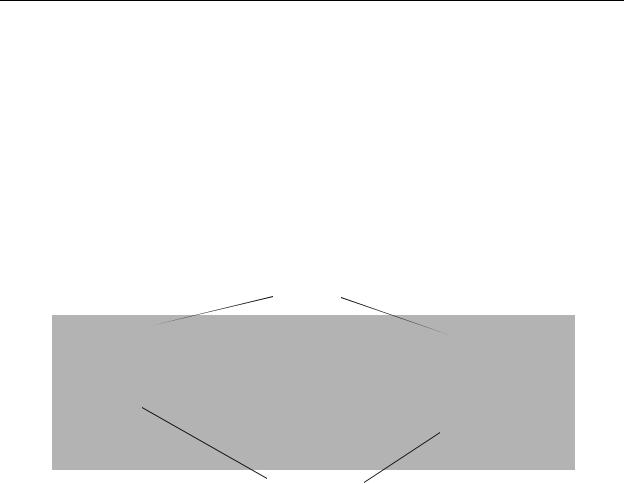
MapInfo Professional 7.5 Руководство пользователя (Полное) |
Глава 14: Проекции и системы координат |
Допустимые типы систем координат и проекций
Датум это цисла для привязки референц эллипсоида к конкретным точкам Земли. Следующий список показывает детали для каждого датума:
•Число, используемое для определения датума в MAPINFOW.PRJ файле.
•Имя датума.
•Карты, для которых этот датум обычно используется.
•Референц-эллипсоид для датума.
Выбор проекций
Как уже говорилось, все проекции вносят некоторые искажения. Например, некоторые проекции искажают площади областей. Двум областям с одинаковой площадью могут в такой проекции соответствовать области с разной площадью. Другие проекции, в том числе равноплощадные, сохраняют относительный размер областей (двум областям одинаковой площади на карте соответствуют две области также одинаковой площади). Однако, равноплощадные проекции искажают форму областей, особенно для объектов вблизи Северного и Южного полюсов.
Равноугольные проекции (поперечная цилиндрическая проекция Меркатора – левая на картинке ниже – и равноугольная коническая Ламберта) точно отображают форму малых объектов, но искажают форму и площади больших областей.
Например, в действительности площадь Гренландии равна 1/8 площади Южной Америки. Однако на карте в проекции Меркатора площади Гренландии и Южной Америки почти одинаковы. Хотя детали береговой линии Гренландии показаны верно, в целом пропорции Гренландии искажены.
 Гренландия
Гренландия
 Южная Америка
Южная Америка
Проекция Долгота/Широта |
Проекция Меркатора |
Если Вы не умеете выбирать проекции (или если Вы выбираете проекцию только из эстетических соображений), можно для начала подбирать проекцию методом проб и ошибок. Изменение проекции карты не может привести к потере данных. Вы можете показать практически любую мировую карту в любой имеющейся проекции. Мы предлагаем, однако, придерживаться следующих правил:
MapInfo Professional 7.5 |
|
|
© May 2004 MapInfo Corporation. All rights reserved. |
452 |
MI_UG.PDF |
MapInfo Professional 7.5 Руководство пользователя (Полное) |
Глава 14: Проекции и системы координат |
•При построении тематических карт с применением заливок/штриховок по административным единицам рекомендуется использовать равноплощадные проекции.
•Для карт мира используйте Проекции земного шара.
•Для отображения крупных частей СНГ и всей России рекомендуется использовать
Прямые конические проекции России и бывшего СССР.
Выбор проекции для разных задач
Выбор проекции может зависеть от того, какие задачи перед Вами стоят.
...для оцифровки дигитайзером
При оцифровке карты в некоторой проекции нажмите кнопку ПРОЕКЦИЯ в диалоге "Настройка дигитайзера", чтобы задать проекцию бумажной карты. По окончании оцифровки карты Вы можете сохранить полученную таблицу в другой проекции командой
СОЗДАТЬ КОПИЮ.
...для импорта
При импорте MIF-файлов данные о проекции карты берутся из строки "CoordSys" этих файлов. Если же строка CoordSys в файле отсутствует, то карта получает проекцию "Широта/Долгота". При импорте DXF-файлов MapInfo показывает несколько диалогов, в которых Вы можете задать проекцию.
... для создания новой таблицы
Вы можете определять проекцию для Вашей новой таблицы, выбрав в диалоге "Структура таблицы" кнопку ПРОЕКЦИЯ, когда Вы выполните команду ФАЙЛ > НОВАЯ ТАБЛИЦА.
...для создания точек
При создании в MapInfo точечных объектов Вы определяете для них картографическую проекцию, выбрав в диалоге "Создать точечные объекты" кнопку ПРОЕКЦИЯ. Более подробно о создании точек смотрите раздел СОЗДАНИЕ ТОЧЕЧНЫХ ОБ ЕКТОВ ИЗ ФОРМАТА “ШИРОТА/ ДОЛГОТА” В ГЛАВЕ 4 НА СТРАНИЦЕ 140.
...для получения растровых изображений
Если Вам нужно работать с растровым изображением в MapInfo, Вы должны сначала его зарегистрировать и определить его проекцию, тогда MapInfo сможет изобразить его правильным образом. Если растровое изображение представляет собой отсканированную бумажную карту с известной проекцией, то тогда проекцию для него можно выбрать в списке проекций, появляющемся после нажатия в диалоге "Регистрация изображения" кнопки ПРОЕКЦИИ. Если Вы не смогли определить проекцию изображения, то Ваша карта примет по умолчанию проекцию "Широта/Долгота. Более подробно о получении растрового изображения см. в разделе КАК ОТКРЫТЬ РАСТРОВОЕ ИЗОБРАЖЕНИЕ В ГЛАВЕ 13 НА СТРАНИЦЕ 436.
MapInfo Professional 7.5 |
|
|
© May 2004 MapInfo Corporation. All rights reserved. |
453 |
MI_UG.PDF |
MapInfo Professional 7.5 Руководство пользователя (Полное) |
Глава 14: Проекции и системы координат |
Советы по работе с проекциями
Помните о следующих моментах при отображении или сохранении карт в различных проекциях.
•Каждая карта в MapInfo построена в определенной проекции, известной как собственная проекция карты.
•При показе таблицы в новой проекции для каждого объекта на карте рассчитываются новые значения. Эти значения используются только для показа таблицы в окне Карты; значения в самой таблице никак не изменяются.
Предположим, например, что Вы просматриваете таблицу РФ и хотите показать ее в проекции Меркатора. Выполните команду КАРТА > РЕЖИМЫ, нажмите кнопку ПРОЕ-
КЦИИ и в появившемся диалоге из списка проекцию Меркатора. MapInfo перерисует окно Карты в новой проекции. Если же Вы откроете другое окно Карты для таблицы субъектов Федерации, то в нем снова будет использована собственная проекция.
•MapInfo вычисляет расстояния и площади двумя способами: На сфере и На плоскости. Для плановой (Декартовой) системы координат используется только последний метод. В проекции "Долгота/Широта" вычисления расстояний и площадей проводятся с учетом кривизны земной поверхности. Изменение проекции окна Карты может повлиять на способ расчета расстояний и площаде.
•После выбора проекции в диалоге команды КАРТА > РЕЖИМЫ нажмите кнопку ПРОЕКЦИИ. MapInfo переведет в новую проекцию все слои данного окна Карты. При добавлении новых слоев в это окно MapInfo также будет показывать их в новой проекции.
При сохранении слоя карты в новой проекции не удаляйте старый вариант карты. Можно перевести карту из собственной проекции в любую новую проекцию, но не всегда можно точно перевести карту обратно в исходную проекцию.
•Если Вы изображаете таблицу на карте в проекции, отличающейся от ее собственной, это может в значительной степени замедлить вывод карты на экран. Это происходит потому, что MapInfo приходится заново пересчитывать проекцию каждый раз, когда нужно показать карту на экране.
Вычисление координат объектов в новой проекции может замедлить вывод карты на экран примерно в десять раз. Если на компьютере установлен сопроцессор, время вывода на экран карты в новой проекции может возрасти в два раза. Поэтому, если Вы собираетесь часто использовать новую проекцию карты, сохраните копию карты в этой проекции.
•Не вносите изменения в карты, проекция которых была изменена.
Проекция Робинсона
MapInfo Professional 7.5 |
|
|
© May 2004 MapInfo Corporation. All rights reserved. |
454 |
MI_UG.PDF |
